Cách cập nhật chân trang Footer trên website GoSELL
Các mẫu chân trang là đoạn kết thúc cuối cùng nằm phía dưới cùng trang chủ của website. Mẫu chân trang (còn gọi là Footer) sẽ cung cấp các thông tin tóm tắt, cơ bản như giới thiệu ngắn gọn về doanh nghiệp, địa chỉ, số điện thoại, số Hot line email liên lạc, bản đồ hoặc giờ mở cửa – giờ hoạt động cũng như các liên kết đến các mạng xã hội Fanpage Facebook, Youtupe hoặc Instagram của doanh nghiệp.
Đầu tiên bạn hãy vào phần cửa hàng trực tuyến – thiết kế giao diện vào chọn mẫu chân trang phù hợp cho website của mình. Sau đó vào cập nhật thông tin chân trang theo các bước sau:
Bước 1: Đăng nhập vào trang quản trị GoSELL
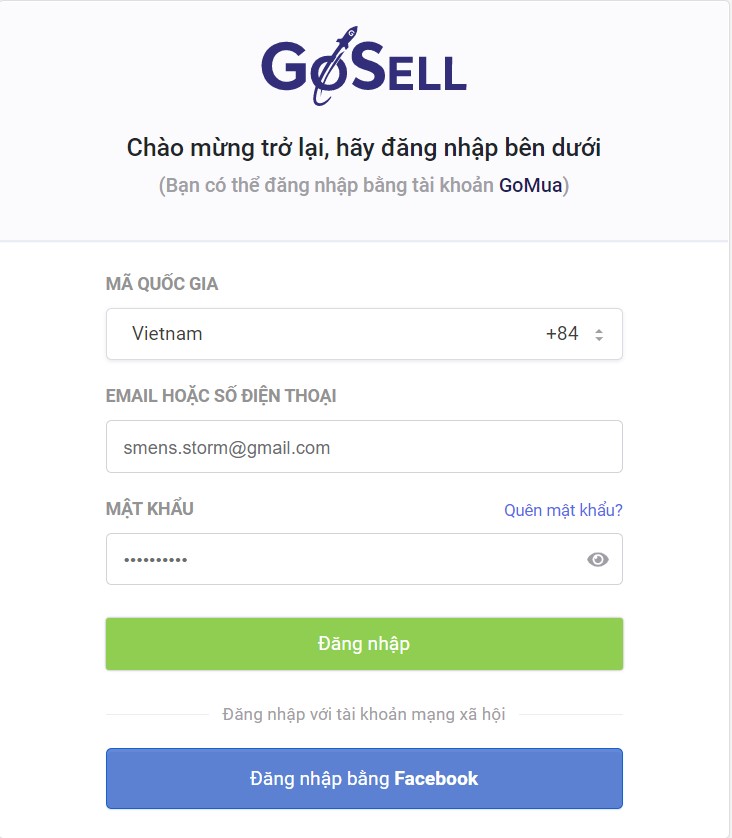
Bước 2: Vào phần Cài đặt nằm dưới cùng thanh công cụ
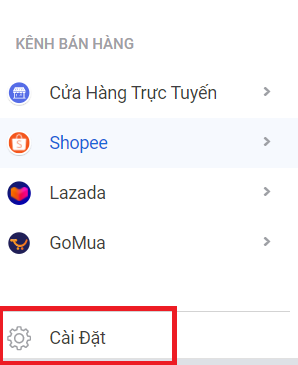
Bước 3: Vào phần Thông tin cửa hàng
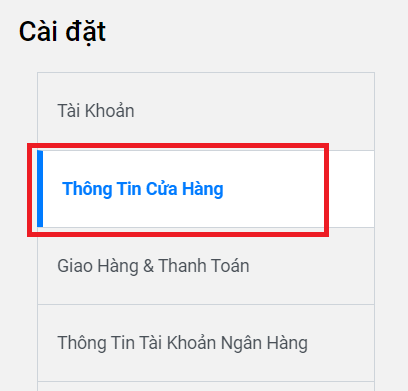
Bước 4: Ở phần Thông tin chung bạn điền các thông tin gồm
- Tên cửa hàng: hoặc tên doanh nghiệp sẽ hiển thị dưới chân trang của website
- Tên ứng dụng: Tên sẽ hiển thị ở chân trang của app ứng dụng bán hàng của bạn. Tên ứng dụng nên ngắn, độ dài từ 3 đến 12 ký tự để hiển thị đẹp trên màn hình điện thoại
- Mô tả cửa hàng: hoặc mô tả doanh nghiệp, gồm các thông tin ngắn gọn giới thiệu về doanh nghiệp như doanh nghiệp bạn là ai, thành lập năm nào, tầm nhìn và sứ mệnh của doanh nghiệp, lý do vì sao khách hàng nên mua sản phẩm từ bạn…
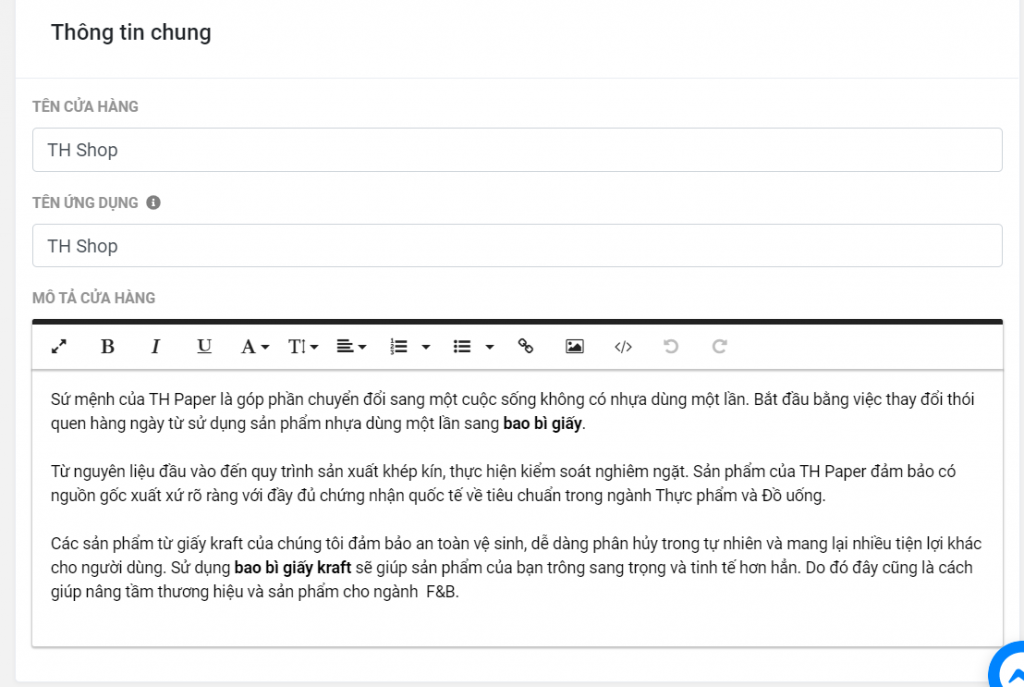
Bước 5: Phần Thông tin liên hệ, bạn điền các thông tin liên lạc của doanh nghiệp, cửa hàng như số Hotline – đường dây nóng, địa chỉ email, danh sách các địa chỉ chi nhánh cửa hàng, giờ mở cửa hoạt động ….
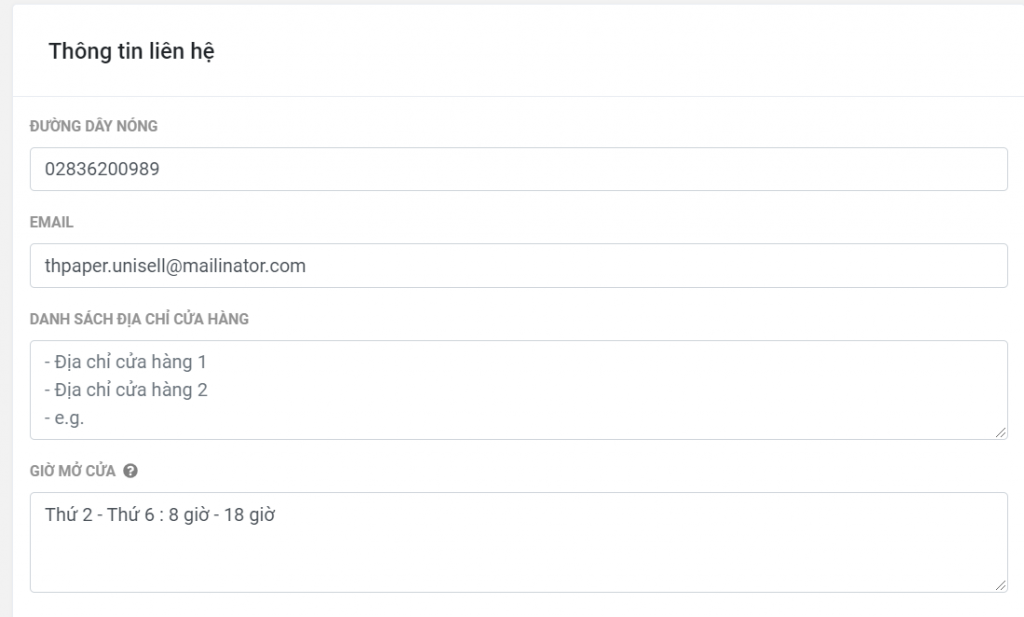
Bước 6: Phần Mạng xã hội, bạn copy đường dẫn (link) từ các trang mạng xã hội mà cửa hàng hoặc doanh nghiệp bạn có như: trang Fanpage Facebook, trang Instagram, kênh Youtube và dán vào từng ô tương ứng với mạng xã hội đó.
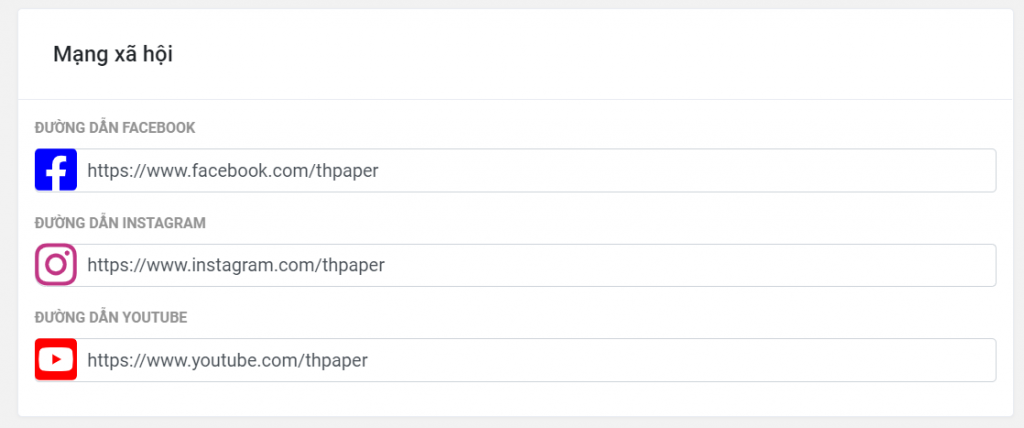
Bước 7: Bạn cần cập nhật và hiển thị thông tin đã đăng ký Logo bộ công thương lên chân trang (Footer) của website. Hãy kéo các nút hình mũi tên sang phải cho đến khi nó hiển thị màu xanh.
Để tìm hiểu chi tiết về cách cài đặt logo Bộ công thương và Logo đăng ký, hãy nhấn vào bài viết sau:
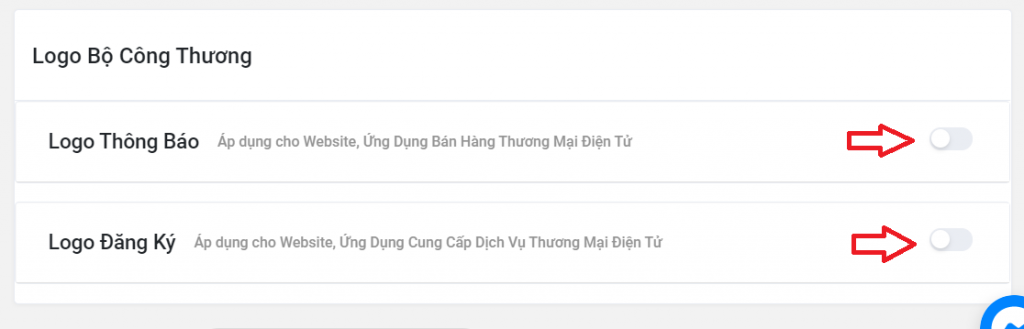
Bước 8: Bấm vào nút Lưu ở góc phải, trên cùng của màn hình để hoàn tất quá trình cập nhật thông tin trên chân trang cho website.
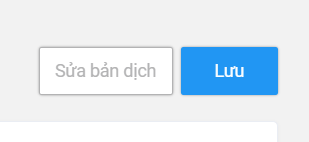
Như vậy bạn đã biết cách cập nhật các thông tin chân trang – Footer trên website của mình. Hãy thường xuyên truy cập vào website GoSELL phần Thông tin để cập nhật nhiều thông tin hữu ích nha.

